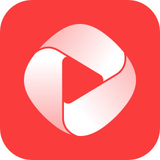如何将多个视频合并成一个?野葱视频转换器合并视频的方法
脚本之家
如何将多个视频合并成一个?一些网友朋友想要将多个视频合并成为一个,不知道选择什么软件,本文推荐介绍的是使用野葱视频转换器合并多个视频的方法,需要的朋友可以阅读了解下。
合并多个视频的方法
打开软件,选择”视频合并“功能并进入。

1.添加文件
野葱视频转换器支持点击打开文件来添加,也支持直接拖拽文件至软件内来添加,两种方式均支持批量添加文件。

如图,点击框内即可打开资源管理器选择你想添加的视频,点击左上角按钮也可添加。
2.调整合并顺序

添加完多个想要合并的视频后,由于视频合并将按照你的排序,从上往下依次合并,所以点击如图位置的“上移”或“下移”按钮可调整视频文件的顺序。

当然,也可以拖拽文件快速调整位置。
3.设置输出格式和输出文件夹

调整好顺序后,选择好最终合并成的视频的输出格式和输出文件夹。
4.开始转换

最后,点击“全部开始”的转换按钮,即可开始转换,之后等待转换完成“转换成功”提示即可。
5.查看文件

转换完成后可在“已完成”列表中查看文件。
以上就是小编为大家带来的如何将多个视频合并成一个?野葱视频转换器合并视频的方法,希望能对您有所帮助,小伙伴们有空可以来脚本之家网站,我们的网站上还有许多其它的资料等着小伙伴来挖掘哦!